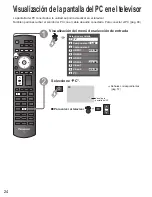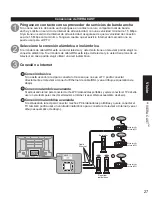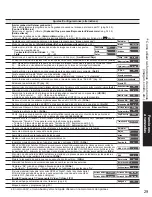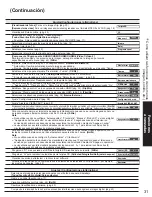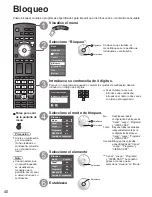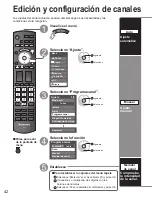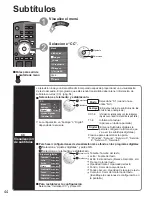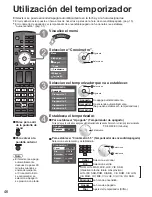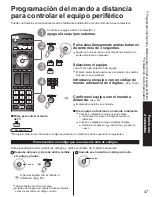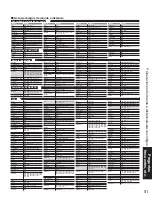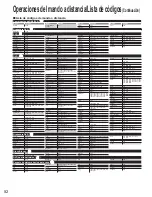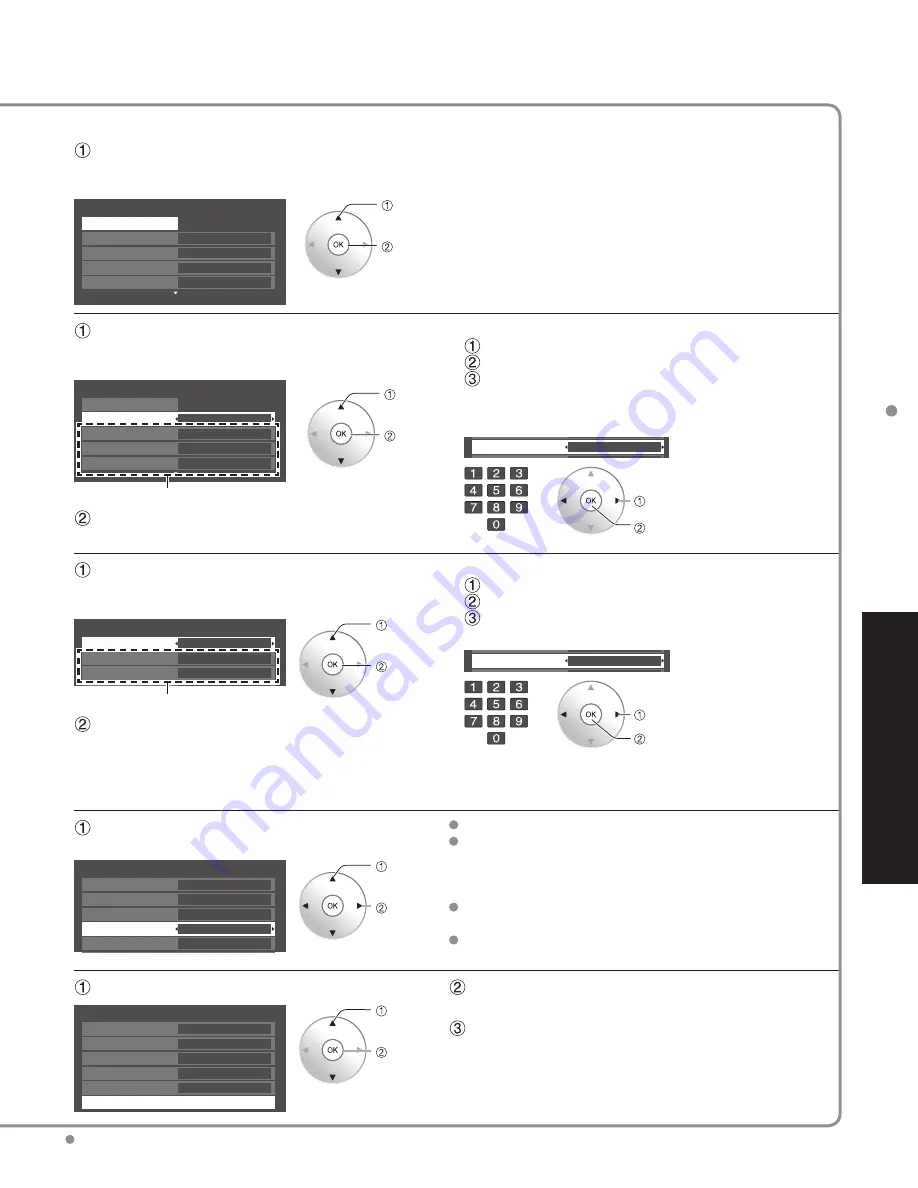
37
Funciones
avanzadas
Configuración de red
Los ajustes de red se hacen efectivos cuando usted cierra el menú y ejecuta “Probar conexión”.
Verifique que los ajustes de red sean como los mostrados más abajo, y luego inicie “Probar conexión”.
Seleccione “Probar conexión” y pulse OK.
Exitosa: “Probar conexión” se ha hecho bien.
No exitosa: Verifique la conexión del entorno de banda ancha
y los ajustes, y los ajustes de red, y luego haga
otra vez la prueba.
Prueba en proceso: Se está haciendo la prueba.
---:
La prueba no se ha hecho todavía.
* Pulse otra vez OK para cancelar la prueba.
(Cancelar la prueba tarda un rato.)
Configuración de red
1/2
Probar conexión
Exitosa
Configuración del IP
Automático
Dirección IP
192.168.0.5
Submáscara de red
255.255.255.0
Gateway predeterminado
192.168.0.254
Seleccione
Acceder
Seleccione “Configuración del IP” y
póngalo en “Automático”.
(Cuando se puede usar la asignación automática de IP en DHCP)
■
Ajuste Manual
Seleccione “Configuración del IP” y póngalo en “Manual”
Seleccione el elemento y pulse OK
Compruebe las especificaciones del enrutador de
banda ancha e introduzca cada dirección IP.
Configuración de red
1/2
Probar conexión
Exitosa
Configuración del IP
Automático
Dirección IP
192.168.0.5
Submáscara de red
255.255.255.0
Gateway predeterminado
192.168.0.254
La dirección adquirida se visualiza.
Seleccione
Acceder
Submáscara de red
OK
10I
Seleccione
Acceder
ó
Cada dirección IP se adquiere
automáticamente.
Seleccione “Configuración del DNS” y fije
en “Automático”
(Cuando se puede usar la asignación automática de DNS en DHCP)
Configuración de red
2/2
Configuración del DNS
OK
DNS primario
192.168.0.20
Automático
DNS secundario
192.168.0.21
Aj ste de elocidad para LAN
Man el
La dirección adquirida se visualiza.
Seleccione
Acceder
Cada dirección IP se adquiere automáticamente.
Si se está usando un enrutador de banda ancha, normalmente
se puede usar la asignación automática de IP en DHCP.
Si no está seguro, consulte a la persona que instaló el equipo,
o compruebe las instrucciones de cada dispositivo.
■
Ajuste Manual
Seleccione “Configuración del DNS” y póngalo en “Manual”
Seleccione el elemento y pulse OK
Introduzca cada dirección IP conforme a las
especificaciones del proveedor.
DNS primario
10I
Seleccione
Acceder
ó
Seleccione “Ajuste de velocidad LAN” (La
opción predeterminada es “Automático”)
En condiciones normales, seleccione “Automático”.
Si falla “Probar conexión”, ponga “Ajuste de velocidad
LAN” en “Manual” y luego seleccione “10BASE half
duplex”, “10BASE duplex”, “100BASE half duplex” o
“100 BASE duplex”.
No puede seleccionarse cuando el modo de velocidad
(“juste de velocidad LAN”) está ajustado en “Automático”.
Al cambiar los ajustes puede que resulte imposible
conectar algunos tipos de equipos.
Configuración de red
2/2
Configuración del DNS
OK
DNS primario
192.168.0.20
Automático
DNS secundario
192.168.0.21
Ajuste de velocidad LAN
Automático
Velocidad LAN
10BASE half duplex
Seleccione
adjust
Seleccione “Actualización de software”
Pulse OK para iniciar la pantalla de
actualización software.
Siga las indicaciones de la pantalla.
* Establezca primero “Reloj”. (pág. 15)
Configuración de red
2/2
Configuración del DNS
OK
DNS primario
192.168.0.20
Automático
DNS secundario
192.168.0.21
Ajuste de velocidad LAN
Automático
Velocidad LAN
10BASE half duplex
Actualización de software
Seleccione
Acceder